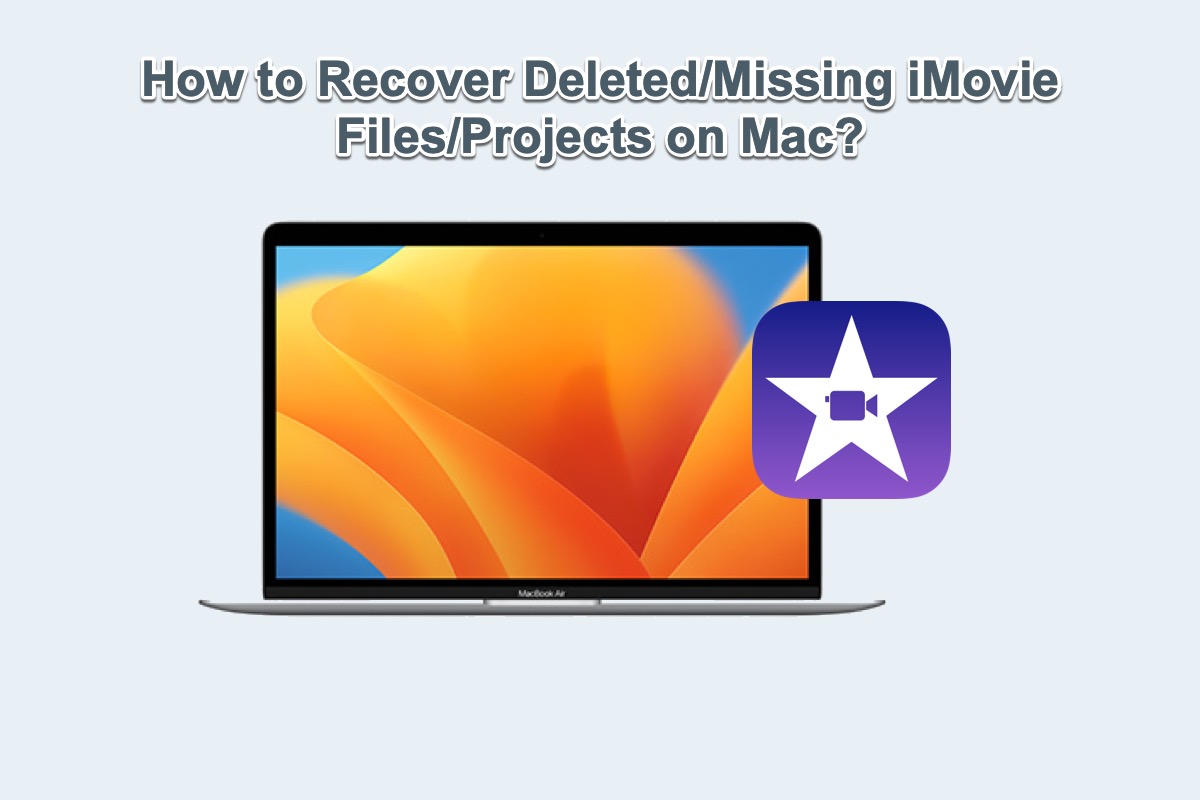Si utilizas una Mac como estación de trabajo para editar iMovie, no es extraño que puedas sufrir pérdida de datos de proyectos de iMovie, ya sea causada por operaciones accidentales o fallos del dispositivo. Sin embargo, no te preocupes por la pérdida, siempre hay una forma de recuperar los archivos o proyectos de iMovie eliminados o perdidos, siempre y cuando no hayan sido sobrescritos con nuevos datos.
Lee este artículo de iBoysoft para conocer las causas de la pérdida de proyectos o archivos de iMovie, así como cómo realizar una recuperación de proyectos de iMovie eliminados o perdidos.
¿Qué provoca la pérdida de proyectos/archivos de iMovie?
iMovie es una aplicación de edición de video gratuita y preinstalada desarrollada por Apple para Mac, iPhone e iPad. Incluye una variedad de efectos y herramientas de video, como corrección de color y estabilización de imagen. iMovie es una aplicación básica de edición de video y es ampliamente utilizada por personas que tienen poca o ninguna experiencia en edición de video.
En cuanto a los posibles factores que provocan la pérdida de videos de iMovie, estos son los más comunes:
- iMovie se bloquea, congela y se cierra repentinamente.
- La eliminación accidental mueve el proyecto de iMovie a la Papelera de Mac.
- La Mac se bloquea, congela o se apaga sin señales.
- La falla del disco duro hace que tus datos de iMovie desaparezcan.
- Los ataques de virus o malware causan la pérdida de videos de iMovie.
Estas razones te explican por qué se pierden los archivos de iMovie, por lo que es mejor hacer siempre copias de seguridad de todo lo importante, ya que la pérdida de datos siempre ocurre de manera inesperada.
Si encuentras este artículo informativo, ¿por qué no compartirlo en tus redes sociales para ayudar a más personas?
Cómo recuperar archivos iMovie borrados o ausentes en Mac
La tarea de recuperación de datos del proyecto de iMovie no es tan difícil como te imaginas si la llevas a cabo con las soluciones o software correctos. Esta publicación te ofrece todo tipo de soluciones de recuperación que te permitirán completar la misión de recuperación de videos editados perdidos según tus condiciones específicas.
Solución 1: Utilizar el software de recuperación de datos de iBoysoft para recuperar el proyecto de iMovie
Si pierdes los proyectos o videos de iMovie debido a un fallo del Mac, corrupción del disco duro de almacenamiento, fallas de iMovie o papelera de Mac vaciada, u otros problemas desconocidos, iBoysoft Data Recovery Software es una opción perfecta.
Puede hacer frente a todo tipo de escenarios de pérdida de datos sin importar si el disco de destino es un disco duro Mac inaccesible, una imagen de disco, un disco duro externo o un disco de arranque de Mac. Este software no requiere conocimientos expertos, solo unos pocos clics. Su equipo lo ha diseñado con habilidades avanzadas de escaneo de disco y excelentes algoritmos de recuperación de datos para mejorar el rendimiento máximo.
El mejor software de recuperación de proyectos de iMovie - iBoysoft Data Recovery para Mac- Recuperar fotos, documentos, archivos de audio, videos, correos electrónicos, etc., borrados
- Recuperar archivos borrados de HDD, SSD, unidades flash, tarjetas SD, etc.
- Scompatible con unidades formateadas APFS, HFS+, exFAT y FAT32.
- Compatible con macOS Monterey y Mac con Apple Silicon.
- Compatible con macOS Sonoma, Monterey, Big Sur - Mac OS X El Capitan.
- Compatible con Mac con chip T2 y Mac con Apple Silicon.
- Compatible con recuperación de datos de Mac ininicializable.
Solo lectura y sin riesgo
- Recuperar fotos, documentos, archivos de audio, videos, correos electrónicos, etc., borrados
- Recuperar archivos borrados de HDD, SSD, unidades flash, tarjetas SD, etc.
- Scompatible con unidades formateadas APFS, HFS+, exFAT y FAT32.
- Compatible con macOS Monterey y Mac con Apple Silicon.
- Compatible con macOS Sonoma, Monterey, Big Sur - Mac OS X El Capitan.
- Compatible con Mac con chip T2 y Mac con Apple Silicon.
- Compatible con recuperación de datos de Mac ininicializable.
Solo lectura y sin riesgo
Cómo recuperar proyectos y videos de iMovie en Mac:
Paso 1: Haz clic en el botón Descarga gratuita a continuación para instalar iBoysoft Data Recovery Software para Mac en tu dispositivo. No agregues este software a la partición donde perdiste los archivos y proyectos de iMovie, ya que se sobrescribirán y no tendrás oportunidad de recuperarlos.
Paso 2: Inicia este software y selecciona la unidad de la lista de unidades donde perdiste los archivos para realizar más operaciones.
Paso 3: Haz clic en Buscar datos perdidos para comenzar el escaneo de la unidad en busca de los archivos inaccesibles.

Paso 4: Haz clic en Vista previa para verificar los resultados escaneados, luego marca la casilla junto a los archivos que necesitas y haz clic en Recuperar para iniciar la tarea de recuperación de archivos.

Paso 5: Guarda bien los archivos seleccionados y sería recomendable hacer una copia de seguridad de los archivos para evitar una posible pérdida de datos futura.
Solución 2: Recuperar proyectos de iMovie eliminados de la Papelera de Mac
¿Qué hacer si seleccionas el archivo de iMovie y accidentalmente haces clic en la opción Mover a la Papelera? No te preocupes, puedes recuperar los videos de iMovie siempre y cuando la Papelera de Mac no esté vaciada. Como de costumbre, la Papelera de Mac retiene los elementos eliminados durante 30 días, por lo que podrás restaurar los archivos dentro de un tiempo limitado.
- Inicia la Papelera de Mac en tu computadora a través de Launchpad o Búsqueda con Spotlight.
- Utiliza el cuadro de búsqueda para encontrar los archivos deseados en la Papelera de Mac
- Localiza el archivo de iMovie que necesitas y selecciónalo para elegir Restaurar.
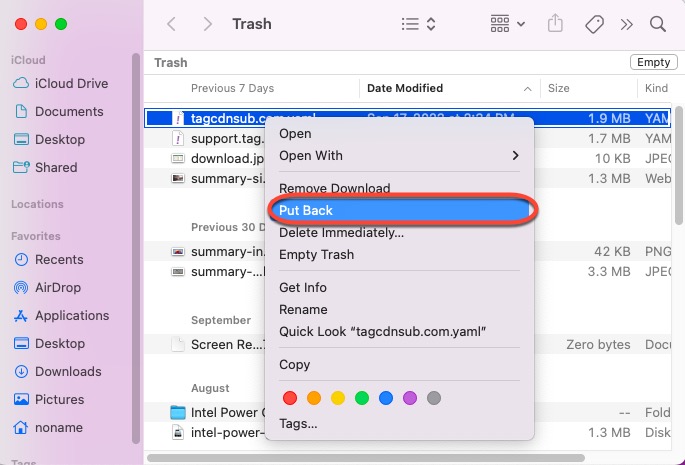
Solución 3: Restaurar proyectos de iMovie eliminados o perdidos desde la copia de seguridad de Time Machine
Si has realizado copias de seguridad de tu Mac regularmente con Time Machine, restaurar los proyectos y películas de iMovie eliminados o perdidos desde la copia de seguridad de Time Machine es una buena opción.
Sigue leyendo para aprender cómo restaurar videos de iMovie perdidos desde la copia de seguridad de TM:
- Conecta la unidad de copia de seguridad de Time Machine a tu computadora Mac.
- Busca en Spotlight Search y luego escribe "Time Machine" para abrirlo.
- Encuentra tus archivos de iMovie deseados escribiendo nombres de archivos o formatos de archivos en el cuadro de búsqueda para localizar los datos que necesitas. O puedes hacer clic en las flechas hacia arriba y hacia abajo para navegar hasta tus archivos.
- Haz clic en Restaurar una vez que encuentres los archivos que necesitas para completar la misión de recuperación.
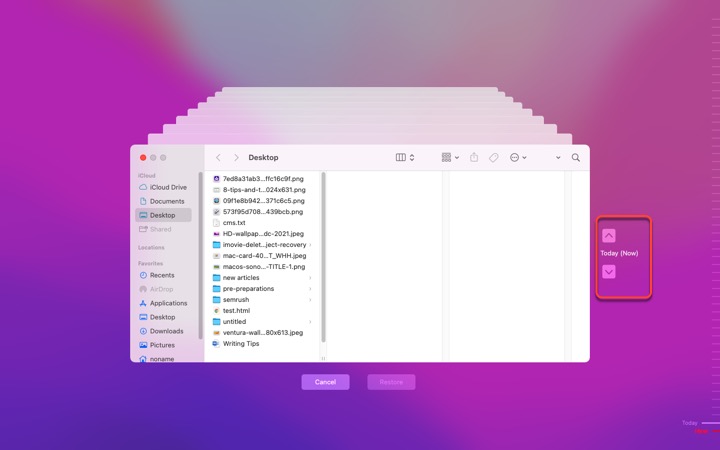
Solución 4: Devolver tu Mac a un punto anterior a través de la instantánea de APFS
La instantánea es una función incorporada de APFS en Mac que captura el estado del disco de arranque en un punto determinado y mantiene todos los archivos capturados en el disco. Cuando pierdes un proyecto de iMovie, puedes restaurar tu Mac a un estado anterior para recuperarlo.
- Haga clic en el icono de Máquina del Tiempo en la esquina superior derecha de su pantalla.
- Seleccione Entrar a la Máquina del Tiempo.
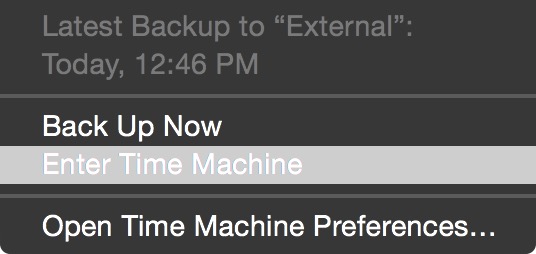
- Busque el punto de instantánea que preserve los archivos que desea.
- Elija los datos y haga clic en Restaurar.
Última Palabra
Este artículo se centra en enseñarle cómo recuperar los archivos de iMovie borrados o faltantes con software disponible y soluciones sencillas. Si pierde algunos archivos de iMovie, ¡lea esta publicación para recuperarlos en este mismo momento!
Preguntas frecuentes sobre la recuperación de proyectos de iMovie borrados o faltantes
- Q¿Borra la aplicación iMovie los proyectos de mi Mac al eliminarla?
-
A
Sí, si eliminas la aplicación iMovie, ya no podrás acceder a los proyectos de iMovies en tu Mac. Seguirán estando disponibles en otros dispositivos, pero si solo los has utilizado en tu Mac, no tendrás forma de acceder a ellos.
- Q¿Dónde se guardan mis proyectos de iMovie?
-
A
Los archivos de iMovie están contenidos en la carpeta Películas. Acceder al contenido es un poco complejo. Haz clic derecho en el icono de la biblioteca de iMovie y selecciona Mostrar contenido del paquete. Estas carpetas contienen proyectos, ediciones y material original.
- Q¿Cómo puedo recuperar los archivos de iMovie después de eliminar la aplicación?
-
A
Puedes utilizar el software de recuperación de datos iBoysoft, una unidad de copia de seguridad de Time Machine o una instantánea APFS para recuperar los archivos de iMovie.